本节将介绍灯罩上盖的设计过程。该零件的设计过程中运用了拉伸特征、片体的修剪特征、缝合特征、拔模特征、孔特征、实例几何体特征、加厚特征和扫掠特征等。所建的零件模型及相应的模型树如图30.10.1所示。
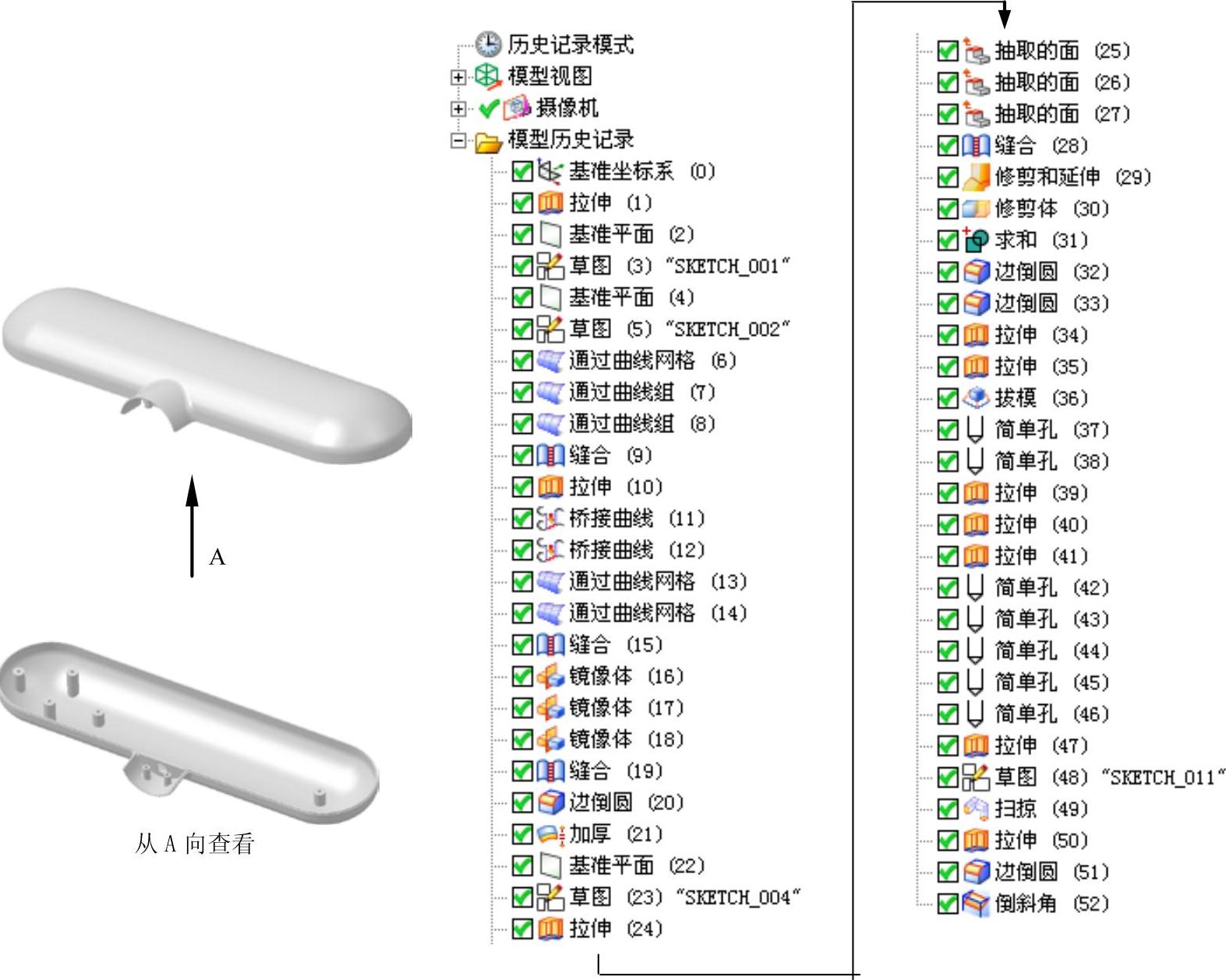
图30.10.1 零件模型及模型树
Step1.新建文件。选择下拉菜单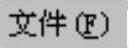
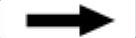
 命令,系统弹出“新建”对话框。在
命令,系统弹出“新建”对话框。在 选项卡的
选项卡的 区域中选取模板类型为
区域中选取模板类型为 ,在
,在 文本框中输入文件名称lamp_chimney_top_cover,单击
文本框中输入文件名称lamp_chimney_top_cover,单击 按钮,进入建模环境。
按钮,进入建模环境。
Step2.创建图30.10.2所示的拉伸特征1。
(1)选择命令。选择下拉菜单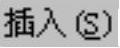


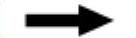
 命令(或单击
命令(或单击 按钮),系统弹出“拉伸”对话框。
按钮),系统弹出“拉伸”对话框。
(2)单击“拉伸”对话框中的“绘制截面”按钮 ,系统弹出“创建草图”对话框。
,系统弹出“创建草图”对话框。
①定义草图平面。选取XY基准平面为草图平面,选中 区域的
区域的 复选框,单击
复选框,单击 按钮。
按钮。
②进入草图环境,绘制图30.10.3所示的截面草图。
③选择下拉菜单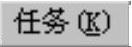
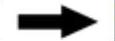
 命令(或单击
命令(或单击 按钮),退出草图环境。
按钮),退出草图环境。
(3)定义拉伸开始值和结束值。在“拉伸”对话框 区域的
区域的 下拉列表中选择
下拉列表中选择 选项,并在其下的
选项,并在其下的 文本框中输入值0;在
文本框中输入值0;在 区域的
区域的 下拉列表中选择
下拉列表中选择 选项,并在其下的
选项,并在其下的 文本框中输入值10;在
文本框中输入值10;在 下拉列表中选择
下拉列表中选择 选项;在
选项;在 下拉列表中选择
下拉列表中选择 选项,其他参数采用系统默认设置。
选项,其他参数采用系统默认设置。
(4)单击 按钮,完成拉伸特征1的创建。
按钮,完成拉伸特征1的创建。
Step3.创建图30.10.4所示的基准平面1。
(1)选择命令。选择下拉菜单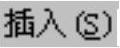
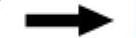

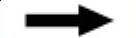
 命令(或单击
命令(或单击 按钮),系统弹出“基准平面”对话框。
按钮),系统弹出“基准平面”对话框。
(2)定义基准平面参照。在 区域的下拉列表中选择
区域的下拉列表中选择 选项,在绘图区选取YZ基准平面,在
选项,在绘图区选取YZ基准平面,在 区域的
区域的 文本框中输入值130,并单击“反向”按钮
文本框中输入值130,并单击“反向”按钮 ,定义XC基准的反方向为基准面参照。
,定义XC基准的反方向为基准面参照。
(3)在“基准平面”对话框中单击 按钮,完成基准平面1的创建。
按钮,完成基准平面1的创建。
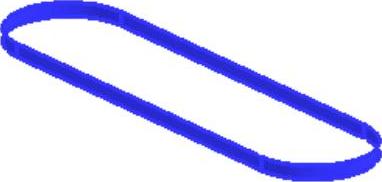
图30.10.2 拉伸特征1

图30.10.3 截面草图
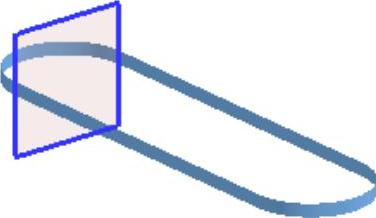
图30.10.4 基准平面1
Step4.创建图30.10.5所示的草图1。
(1)选择命令。选择下拉菜单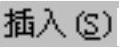
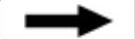
 命令,系统弹出“创建草图”对话框。
命令,系统弹出“创建草图”对话框。
(2)定义草图平面。选取基准平面1为草图平面,取消选中 区域的
区域的 复选框,单击
复选框,单击 按钮。
按钮。
(3)进入草图环境,绘制图30.10.5所示的草图1。
(4)选择下拉菜单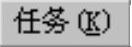
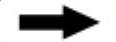
 命令(或单击
命令(或单击 按钮),退出草图环境。
按钮),退出草图环境。
Step5.创建图30.10.6所示的基准平面2。选择下拉菜单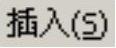


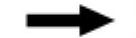
 命令(或单击
命令(或单击 按钮),在
按钮),在 区域的下拉列表中,选择
区域的下拉列表中,选择 选项,在绘图区选取YZ基准平面,在
选项,在绘图区选取YZ基准平面,在 区域的
区域的 文本框中输入值130,定义X基准轴的正方向为基准面参照。单击
文本框中输入值130,定义X基准轴的正方向为基准面参照。单击 按钮,完成基准平面2的创建。
按钮,完成基准平面2的创建。
Step6.创建图30.10.7所示的草图2。选择下拉菜单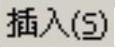
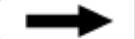
 命令(或单击
命令(或单击 按钮),选取Step5所创建的基准平面2为草图平面,单击
按钮),选取Step5所创建的基准平面2为草图平面,单击 按钮,绘制图30.10.7所示的草图2。选择下拉菜单
按钮,绘制图30.10.7所示的草图2。选择下拉菜单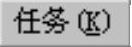
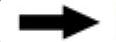
 命令(或单击
命令(或单击 按钮),退出草图环境。
按钮),退出草图环境。
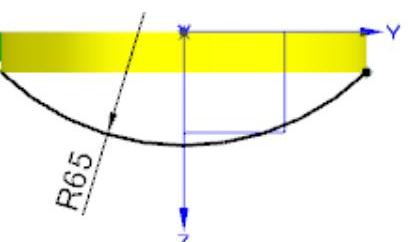
图30.10.5 草图1
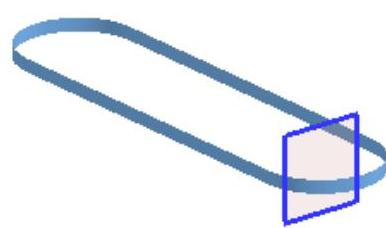
图30.10.6 基准平面2
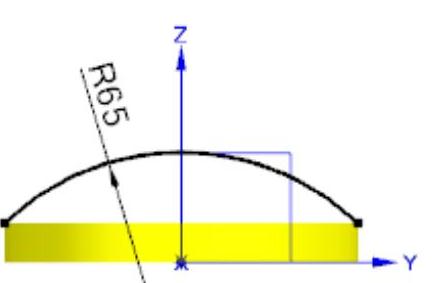
图30.10.7 草图2
Step7.创建图30.10.8b所示的网格曲面特征1。
(1)选择下拉菜单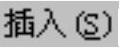
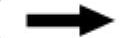

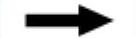
 命令,系统弹出“通过曲线网格”对话框。
命令,系统弹出“通过曲线网格”对话框。
(2)定义曲线串。选取图30.10.8a所示的曲线1和曲线2为主曲线,并分别单击中键确认,选取图30.10.8a所示的曲线3和曲线4为交叉曲线,并分别单击中键确认。
(3)单击 按钮,完成网格曲面特征1的创建。
按钮,完成网格曲面特征1的创建。

图30.10.8 网格曲面特征1
注意:选取曲线串后,图形区显示的箭头矢量应该处于截面线串的同侧,否则生成的片体将被扭曲。
Step8.创建图30.10.9b所示网格曲面特征2。
(1)选择下拉菜单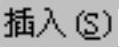
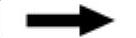

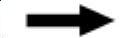
 命令,系统弹出“通过曲线网格”对话框。
命令,系统弹出“通过曲线网格”对话框。
(2)定义曲线串。选取图30.10.9a所示的曲线1,单击鼠标中键后选取曲线2,取消选中 区域的
区域的 复选框,在
复选框,在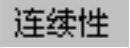 区域中的
区域中的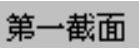 下拉列表中选择
下拉列表中选择 选项,并单击
选项,并单击 按钮,选取Step7所创建的网格曲面特征1。
按钮,选取Step7所创建的网格曲面特征1。
(3)其他设置。注意在 区域勾选
区域勾选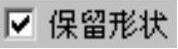 复选框,其他参数采用系统默认设置,单击
复选框,其他参数采用系统默认设置,单击 按钮,完成网格曲面特征2的创建。
按钮,完成网格曲面特征2的创建。
注意:在定义网格曲面特征时,应注意曲线的方向,如图30.10.9a所示。

图30.10.9 网格曲面特征2
Step9.创建图30.10.10b所示网格曲面特征3。
(1)选择下拉菜单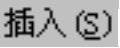
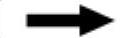

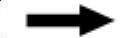
 命令,系统弹出“通过曲线网格”对话框。
命令,系统弹出“通过曲线网格”对话框。
(2)定义曲线串。选择图30.10.10a所示的曲线1,单击鼠标中键后选取曲线2,在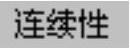 区域的
区域的 下拉列表中选择
下拉列表中选择 选项,并单击
选项,并单击 按钮,选取Step7所创建的网格曲面特征1。
按钮,选取Step7所创建的网格曲面特征1。
(3)其他设置。注意在 区域勾选
区域勾选 复选框,其他参数采用系统默认设置,单击
复选框,其他参数采用系统默认设置,单击 按钮,完成网格曲面特征3的创建。
按钮,完成网格曲面特征3的创建。
注意:在定义网格曲面特征时,注意调整各曲线的方向,如图30.10.10所示。

图30.10.10 网格曲面特征3
Step10.创建曲面缝合特征1。
(1)选择下拉菜单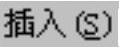
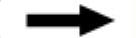
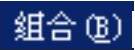
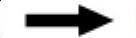
 命令,系统弹出“缝合”对话框。
命令,系统弹出“缝合”对话框。
(2)定义缝合对象。在 区域中单击
区域中单击 按钮,选取图30.10.11所示的面为缝合的目标片体;在
按钮,选取图30.10.11所示的面为缝合的目标片体;在 区域中单击
区域中单击 按钮,选取图30.10.12所示的三个面为缝合工具片体。
按钮,选取图30.10.12所示的三个面为缝合工具片体。
(3)单击 按钮,完成缝合特征1的创建。
按钮,完成缝合特征1的创建。
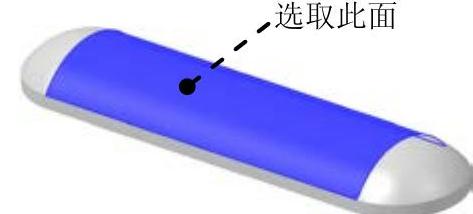
图30.10.11 定义目标片体
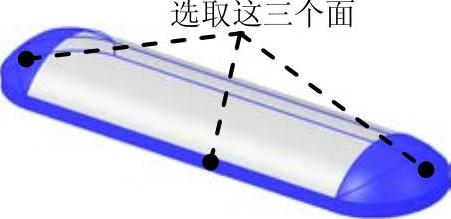
图30.10.12 定义工具片体
Step11.创建图30.10.13所示的拉伸特征2。选择下拉菜单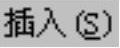
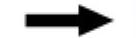

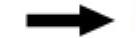
 命令,选取XY基准平面为草图平面,绘制图30.10.14所示的截面草图;在“拉伸”对话框
命令,选取XY基准平面为草图平面,绘制图30.10.14所示的截面草图;在“拉伸”对话框 区域的
区域的 下拉列表中选择
下拉列表中选择 选项,并在其下的
选项,并在其下的 文本框中输入值0;在
文本框中输入值0;在 区域的
区域的 下拉列表中选择
下拉列表中选择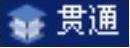 选项;在
选项;在 区域的下拉列表中选择
区域的下拉列表中选择 选项,系统将自动与模型中唯一个体进行布尔求差运算,单击
选项,系统将自动与模型中唯一个体进行布尔求差运算,单击 按钮,完成拉伸特征2的创建。
按钮,完成拉伸特征2的创建。
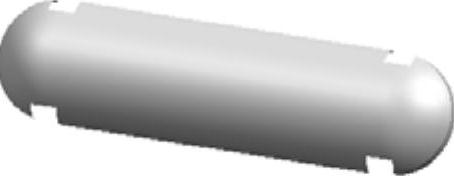
图30.10.13 拉伸特征2
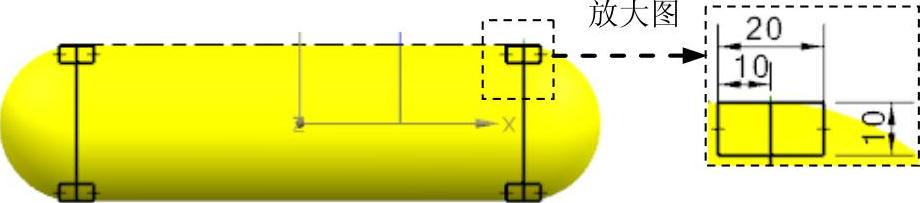
图30.10.14 截面草图
Step12.创建图30.10.15所示的桥接曲线特征1。
(1)选择命令。选择下拉菜单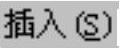
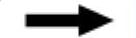

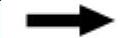
 命令,系统弹出“桥接曲线”对话框。
命令,系统弹出“桥接曲线”对话框。
(2)定义桥接曲线。选取图30.10.16所示的曲线1为起始对象,选取图30.10.16所示的曲线2为终止对象,在“桥接曲线”对话框 区域的
区域的 下拉列表中选择
下拉列表中选择 选项,在
选项,在 和
和 文本框中分别输入值1,其他参数采用系统默认设置。
文本框中分别输入值1,其他参数采用系统默认设置。
(3)单击 按钮,完成桥接曲线特征1的创建。
按钮,完成桥接曲线特征1的创建。
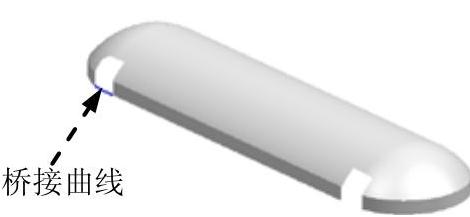
图30.10.15 桥接曲线特征1
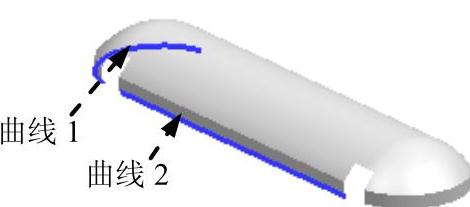
图30.10.16 定义桥接曲线
Step13.创建图30.10.17所示的桥接曲线特征2。
(1)选择命令。选择下拉菜单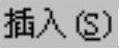
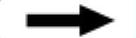

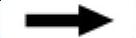
 命令(或单击
命令(或单击 按钮),系统弹出“桥接曲线”对话框。
按钮),系统弹出“桥接曲线”对话框。
(2)定义桥接曲线。选取图30.10.18所示的曲线1为起始对象,选取图30.10.18所示的曲线2为终止对象,在“桥接曲线”对话框 区域的
区域的 下拉列表中选择
下拉列表中选择 选项,在
选项,在 和
和 文本框中分别输入值1,其他参数采用系统默认设置。
文本框中分别输入值1,其他参数采用系统默认设置。
(3)单击 按钮,完成桥接曲线特征2的创建。
按钮,完成桥接曲线特征2的创建。
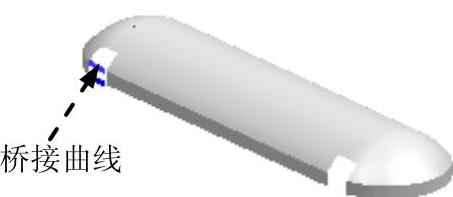
图30.10.17 桥接曲线特征2
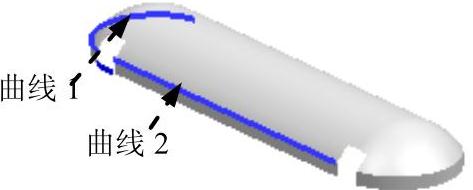
图30.10.18 定义桥接曲线
Step14.创建图30.10.19所示网格曲面特征4。
(1)选择下拉菜单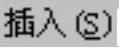
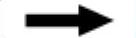

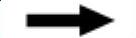
 命令,系统弹出“通过曲线网格”对话框。
命令,系统弹出“通过曲线网格”对话框。
(2)定义主曲线。选择图30.10.20所示的曲线1和曲线2为主曲线,并分别单击中键确认。
(3)定义交叉曲线。在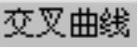 区域中单击
区域中单击 按钮,选择图30.10.20所示的曲线3和曲线4为交叉曲线,并分别单击中键确认。
按钮,选择图30.10.20所示的曲线3和曲线4为交叉曲线,并分别单击中键确认。
(4)单击 按钮,完成网格曲面特征4的创建。
按钮,完成网格曲面特征4的创建。
注意:在定义网格曲面特征时,注意调整各曲线的方向,如图30.10.20所示。

图30.10.19 网格曲面特征4
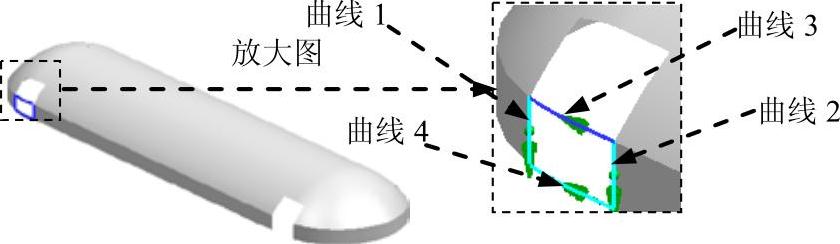
图30.10.20 定义网格曲面特征4
Step15.创建图30.10.21b所示网格曲面特征5。
(1)选择下拉菜单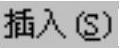
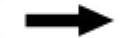

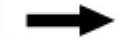
 命令,系统弹出“通过曲线网格”对话框。
命令,系统弹出“通过曲线网格”对话框。
(2)定义主曲线。选取图30.10.22所示的曲线1和曲线2,并分别单击中键确认。
(3)定义交叉曲线。在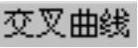 区域中单击
区域中单击 按钮,选取图30.10.22所示的曲线3和曲线4,并分别单击中键确认。
按钮,选取图30.10.22所示的曲线3和曲线4,并分别单击中键确认。
(4)定义连续性。在 区域
区域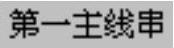 的下拉列表中选择
的下拉列表中选择 选项,并单击
选项,并单击 按钮,选取图30.10.23所示的曲面,在
按钮,选取图30.10.23所示的曲面,在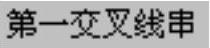 的下拉列表中选择
的下拉列表中选择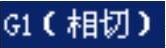 选项,并单击
选项,并单击 按钮,选取图30.10.23所示的曲面,其他参数采用系统默认设置。
按钮,选取图30.10.23所示的曲面,其他参数采用系统默认设置。
(5)单击 按钮,完成网格曲面特征5的创建。
按钮,完成网格曲面特征5的创建。
注意:在定义网格曲面特征时,注意调整各曲线的方向,如图30.10.23所示。

图30.10.21 网格曲面特征5
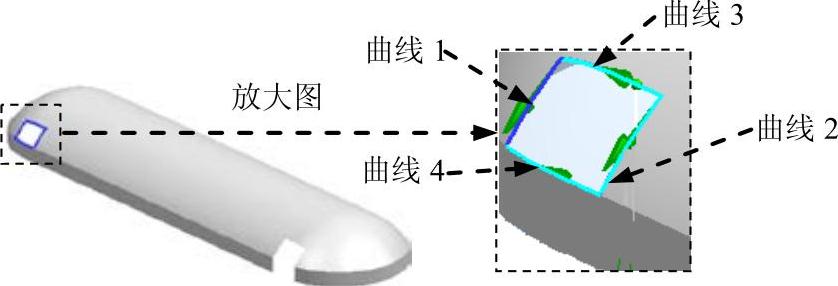
图30.10.22 定义网格曲面特征5
Step16.创建曲面缝合特征2。
(1)选择下拉菜单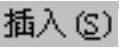
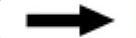
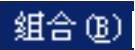
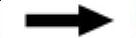
 命令,系统弹出“缝合”对话框。
命令,系统弹出“缝合”对话框。
(2)定义缝合对象。在 区域中单击
区域中单击 按钮,选取图30.10.24所示的面为缝合的目标片体;在
按钮,选取图30.10.24所示的面为缝合的目标片体;在 区域中单击
区域中单击 按钮,选取图30.10.25所示的面为缝合工具片体。
按钮,选取图30.10.25所示的面为缝合工具片体。
(3)单击 按钮,完成缝合特征2的创建。
按钮,完成缝合特征2的创建。

图30.10.23 定义网格曲面特征5
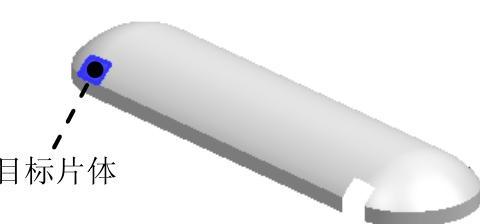
图30.10.24 定义目标片体
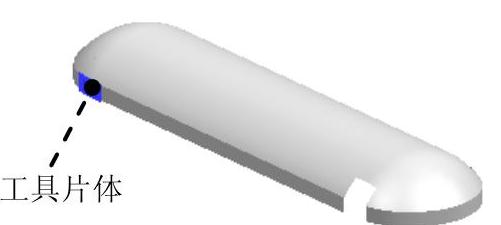
图30.10.25 定义工具片体
Step17.创建图30.10.26b所示的实例几何体特征1。
(1)选择下拉菜单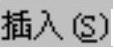
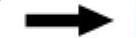

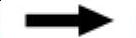
 ,系统弹出“实例几何体”对话框。
,系统弹出“实例几何体”对话框。
(2)在类型下拉列表中选择 选项。
选项。
(3)定义实例几何体。选取图30.10.26a所示的曲面为实例几何体。

图30.10.26 实例几何体特征1
(4)定义镜像平面。选取YZ基准平面为镜像平面,其他参数采用系统默认设置。
(5)单击 按钮,完成实例几何体特征1的操作。
按钮,完成实例几何体特征1的操作。
Step18.创建图30.10.27b所示的实例几何体特征2。
(1)选择下拉菜单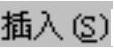
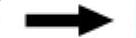

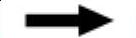
 ,系统弹出“实例几何体”对话框。
,系统弹出“实例几何体”对话框。
(2)定义实例几何体。选取图30.10.27a所示的两个曲面。
(3)定义镜像平面。选取ZX基准平面。
(4)单击 按钮,完成实例几何体特征2的操作。
按钮,完成实例几何体特征2的操作。

图30.10.27 实例几何体特征2
Step19.创建曲面缝合特征3。选择下拉菜单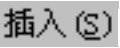
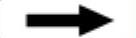
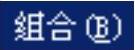
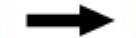
 命令,在
命令,在 区域中单击
区域中单击 按钮,选取图30.10.28所示的面为缝合的目标片体;在
按钮,选取图30.10.28所示的面为缝合的目标片体;在 区域中单击
区域中单击 按钮,选取图30.10.29所示的面为缝合工具片体,单击
按钮,选取图30.10.29所示的面为缝合工具片体,单击 按钮,完成缝合特征3的创建。
按钮,完成缝合特征3的创建。

图30.10.28 定义缝合目标片体
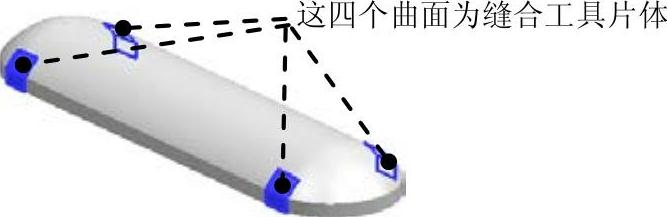
图30.10.29 定义缝合工具片体
Step20.创建图30.10.30所示的边倒圆特征1。
(1)选择命令。选择下拉菜单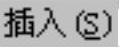
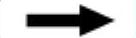

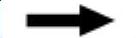
 命令(或单击
命令(或单击 按钮),系统弹出“边倒圆”对话框。
按钮),系统弹出“边倒圆”对话框。
(2)在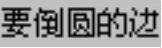 区域中单击
区域中单击 按钮,选取图30.10.30a所示的边线为边倒圆参照,并在
按钮,选取图30.10.30a所示的边线为边倒圆参照,并在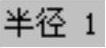 文本框中输入值8。
文本框中输入值8。
(3)单击 按钮,完成边倒圆特征1的创建。
按钮,完成边倒圆特征1的创建。

图30.10.30 边倒圆特征1
Step21.创建图30.10.31所示的加厚特征。
(1)选择下拉菜单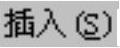
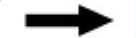

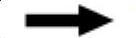
 命令,系统弹出“加厚”对话框。
命令,系统弹出“加厚”对话框。
(2)定义加厚对象。在 区域中单击
区域中单击 按钮,选取图30.10.32所示的曲面。
按钮,选取图30.10.32所示的曲面。
(3)定义厚度值。在 文本框中输入值2,在
文本框中输入值2,在 文本框中输入值0,并单击“反向”按钮
文本框中输入值0,并单击“反向”按钮 ,使其方向朝内。
,使其方向朝内。
(4)单击 按钮,完成加厚特征的创建。
按钮,完成加厚特征的创建。
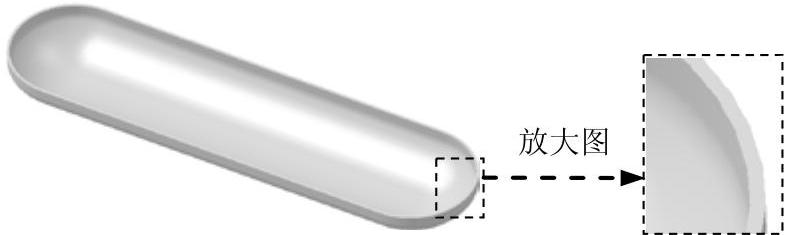
图30.10.31 曲面加厚
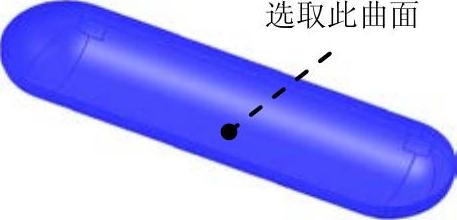
图30.10.32 定义加厚特征
Step22.创建图30.10.33所示的基准平面3。
(1)选择命令。选择下拉菜单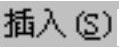
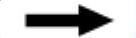

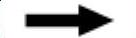
 命令(或单击
命令(或单击 按钮),系统弹出“基准平面”对话框。
按钮),系统弹出“基准平面”对话框。
(2)定义基准平面参照。在 区域的下拉列表中选择
区域的下拉列表中选择 选项,在绘图区选取ZX基准平面,在
选项,在绘图区选取ZX基准平面,在 区域的
区域的 文本框中输入值65,定义Y基准轴的正方向为参考方向。
文本框中输入值65,定义Y基准轴的正方向为参考方向。
(3)在“基准平面”对话框中单击 按钮,完成基准平面3的创建。
按钮,完成基准平面3的创建。
Step23.创建图30.10.34所示的拉伸特征3。选择下拉菜单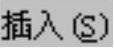
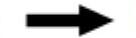

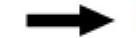
 命令,选取基准平面3为草图平面,绘制图30.10.35所示的截面草图;在“拉伸”对话框
命令,选取基准平面3为草图平面,绘制图30.10.35所示的截面草图;在“拉伸”对话框 区域的
区域的 下拉列表中选择
下拉列表中选择 选项,并在其下的
选项,并在其下的 文本框中输入值0;在
文本框中输入值0;在 区域的
区域的 下拉列表中选择
下拉列表中选择 选项;在
选项;在 下拉列表中选择
下拉列表中选择 选项;在
选项;在 区域的下拉列表中选择
区域的下拉列表中选择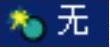 选项;其他参数采用系统默认设置。单击
选项;其他参数采用系统默认设置。单击 按钮,完成拉伸特征3的创建。
按钮,完成拉伸特征3的创建。
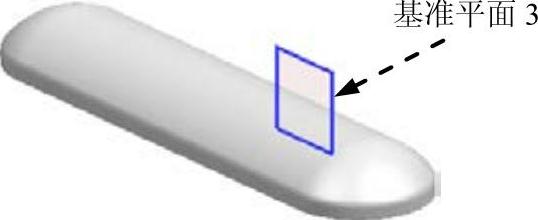
图30.10.33 基准平面3
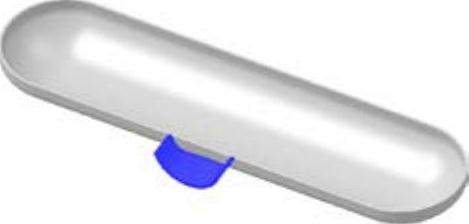
图30.10.34 拉伸特征3
Step24.创建抽取特征1。
(1)选择下拉菜单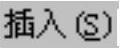
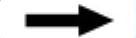

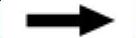
 命令,系统弹出“抽取几何体”对话框。
命令,系统弹出“抽取几何体”对话框。
(2)定义抽取对象。在 区域中选择
区域中选择 选项,在
选项,在 区域的
区域的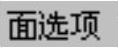 下拉列表中选择
下拉列表中选择 选项,选取图30.10.36所示的面为要抽取的对象,取消选中
选项,选取图30.10.36所示的面为要抽取的对象,取消选中 区域的所有复选框。
区域的所有复选框。
(3)单击 按钮,完成抽取特征1的创建。
按钮,完成抽取特征1的创建。
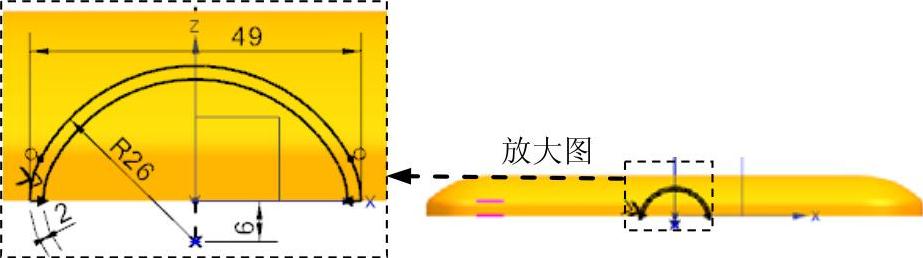
图30.10.35 截面草图(www.daowen.com)

图30.10.36 抽取特征1
Step25.创建抽取特征2。选择下拉菜单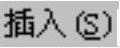
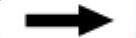

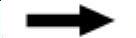
 命令,在
命令,在 区域中选择
区域中选择 选项,在
选项,在 区域的
区域的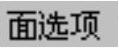 下拉列表中选择
下拉列表中选择 选项,选取图30.10.37所示的面为抽取对象,单击
选项,选取图30.10.37所示的面为抽取对象,单击 按钮,完成抽取特征2的创建。
按钮,完成抽取特征2的创建。
Step26.创建抽取特征3。
(1)选择下拉菜单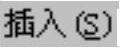
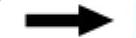

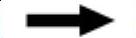
 命令,系统弹出“抽取几何体”对话框。
命令,系统弹出“抽取几何体”对话框。
(2)定义抽取对象。在 区域中选择
区域中选择 选项,在
选项,在 区域的
区域的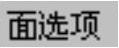 下拉列表中选择
下拉列表中选择 选项,选取图30.10.38所示的面为抽取对象。
选项,选取图30.10.38所示的面为抽取对象。
(3)单击 按钮,完成抽取特征3的创建。
按钮,完成抽取特征3的创建。

图30.10.37 抽取特征2

图30.10.38 抽取特征3
Step27.创建曲面缝合特征4。选择下拉菜单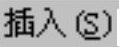
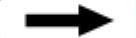

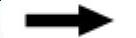
 命令,在
命令,在 区域中单击
区域中单击 按钮,选取图30.10.39所示的面为缝合的目标片体;在
按钮,选取图30.10.39所示的面为缝合的目标片体;在 区域中单击
区域中单击 按钮,依次选取Step25和Step26所创建的抽取特征为缝合工具片体。单击
按钮,依次选取Step25和Step26所创建的抽取特征为缝合工具片体。单击 按钮,完成缝合特征4的创建。
按钮,完成缝合特征4的创建。
Step28.创建图30.10.40所示曲面延伸特征。
(1)选择下拉菜单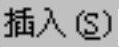
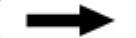

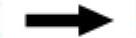
 命令,系统弹出“修剪和延伸”对话框。
命令,系统弹出“修剪和延伸”对话框。

图30.10.39 定义目标片体
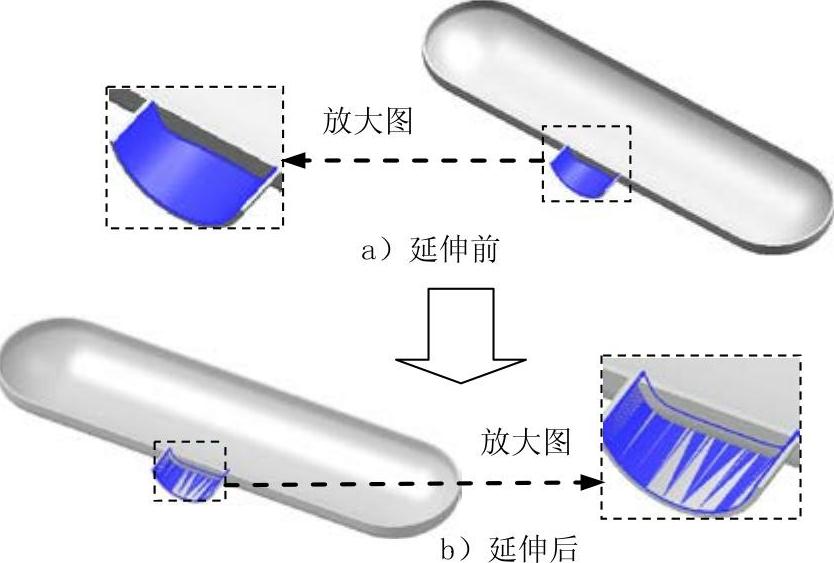
图30.10.40 曲面延伸特征
(2)定义修剪和延伸对象。在 区域中选择
区域中选择 选项,在绘图区选取图30.10.41所示的边线,在
选项,在绘图区选取图30.10.41所示的边线,在 文本框中输入值4。
文本框中输入值4。
(3)单击 按钮,完成曲面延伸特征的创建。
按钮,完成曲面延伸特征的创建。
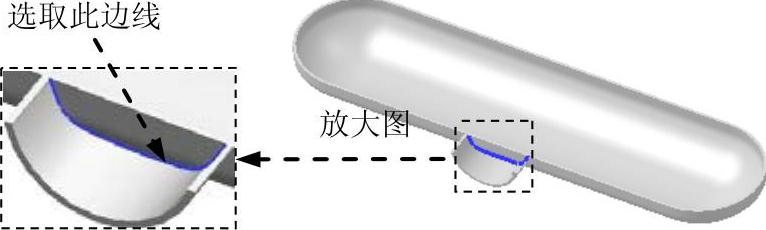
图30.10.41 定义曲面延伸特征
Step29.创建修剪体特征。
(1)选择下拉菜单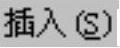
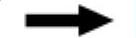

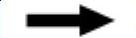
 命令,系统弹出“修剪体”对话框。
命令,系统弹出“修剪体”对话框。
(2)定义修剪对象。选取图30.10.42所示的特征作为修剪目标体,单击鼠标中键,选取图30.10.43所示的曲面为修剪工具体,采用系统默认的修剪方向。
(3)单击 按钮,完成修剪体特征的创建。
按钮,完成修剪体特征的创建。
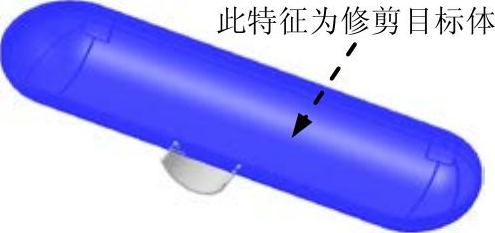
图30.10.42 定义修剪目标体

图30.10.43 定义修剪工具体
Step30.创建求和特征。
(1)选择命令。选择下拉菜单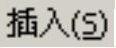
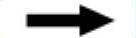
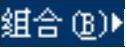
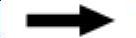
 命令(或单击
命令(或单击 按钮),系统弹出“求和”对话框。
按钮),系统弹出“求和”对话框。
(2)定义目标体和工具体。选取图30.10.44所示的实体为目标体,选取图30.10.45所示的实体为工具体,单击 按钮,完成求和特征的创建。
按钮,完成求和特征的创建。

图30.10.44 定义求和目标体
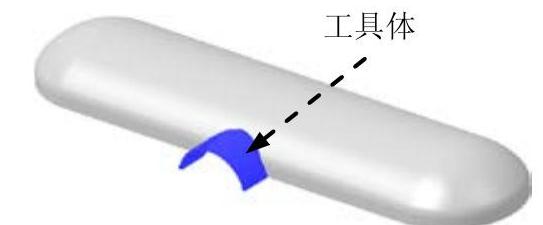
图30.10.45 定义求和工具体
Step31.创建边倒圆特征2。选取图30.10.46a所示的边线为边倒圆参照,其圆角半径值为4。
说明:为了便于选取边倒圆的边线,可将曲面进行隐藏。
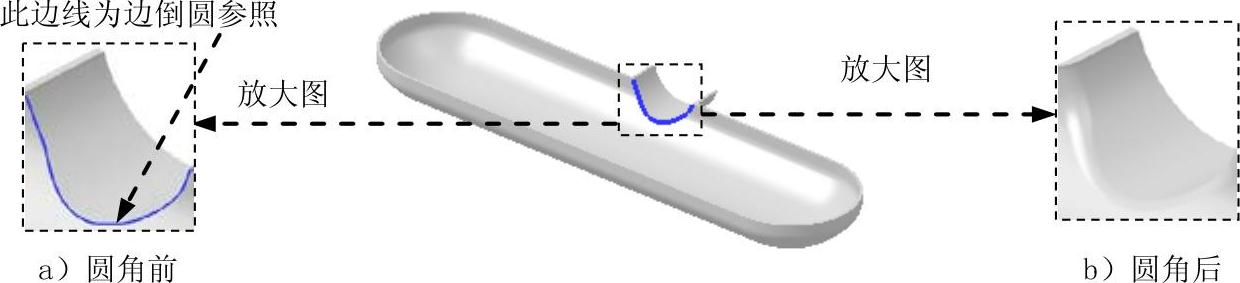
图30.10.46 选取边倒圆参照
Step32.创建边倒圆特征3。选取图30.10.47a所示的边线为边倒圆参照,其圆角半径值为4。
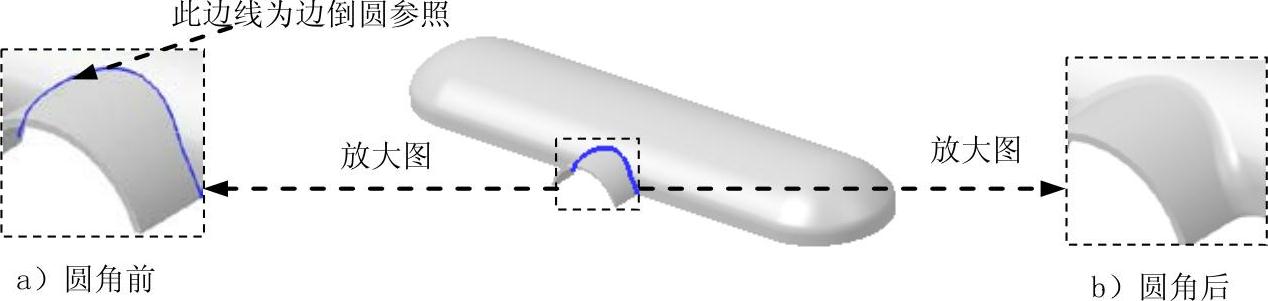
图30.10.47 选取边倒圆参照
Step33.创建图30.10.48所示的拉伸特征4。选择下拉菜单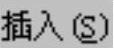
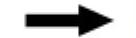

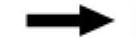
 命令,选取图30.10.49所示的平面为草图平面,绘制图30.10.50所示的截面草图;在“拉伸”对话框
命令,选取图30.10.49所示的平面为草图平面,绘制图30.10.50所示的截面草图;在“拉伸”对话框 区域的
区域的 下拉列表中选择
下拉列表中选择 选项,并在其下的
选项,并在其下的 文本框中输入值0;在
文本框中输入值0;在 区域的
区域的 下拉列表中选择
下拉列表中选择 选项,并在其下的
选项,并在其下的 文本框中输入值2;在
文本框中输入值2;在 区域的下拉列表中选择
区域的下拉列表中选择 选项,系统将自动与模型中唯一个体进行布尔求和运算。单击
选项,系统将自动与模型中唯一个体进行布尔求和运算。单击 按钮,完成拉伸特征4的创建。
按钮,完成拉伸特征4的创建。

图30.10.48 拉伸特征4
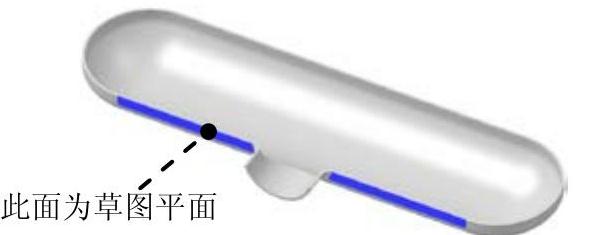
图30.10.49 定义草图平面
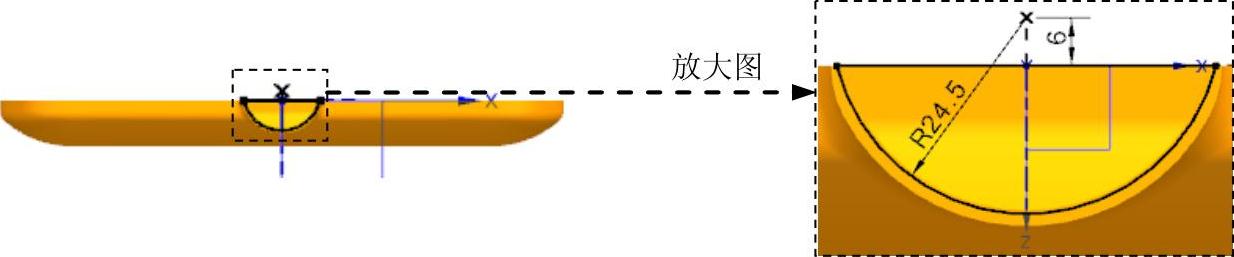
图30.10.50 截面草图
Step34.创建图30.10.51所示的拉伸特征5。选择下拉菜单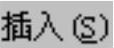
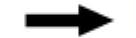

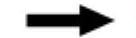
 命令,选取XY基准平面为草图平面,绘制图30.10.52所示的截面草图;在“拉伸”对话框
命令,选取XY基准平面为草图平面,绘制图30.10.52所示的截面草图;在“拉伸”对话框 区域的
区域的 下拉列表中选择
下拉列表中选择 选项,并在其下的
选项,并在其下的 文本框中输入值4;在
文本框中输入值4;在 区域的
区域的 下拉列表中选择
下拉列表中选择 选项;在
选项;在 下拉列表中选择
下拉列表中选择 选项;在
选项;在 区域的下拉列表中选择
区域的下拉列表中选择 选项,系统将自动与模型中唯一个体进行布尔求和运算。单击
选项,系统将自动与模型中唯一个体进行布尔求和运算。单击 按钮,完成拉伸特征5的创建。
按钮,完成拉伸特征5的创建。

图30.10.51 拉伸特征5
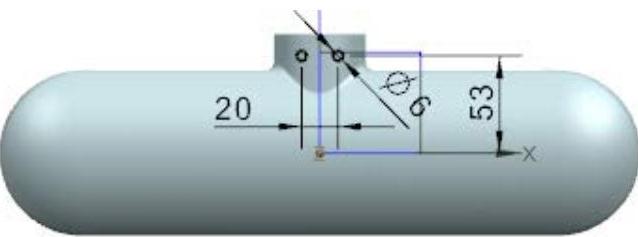
图30.10.52 截面草图
Step35.创建拔模特征1。
(1)选择命令。选择下拉菜单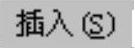


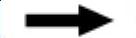
 命令,系统弹出“拔模”对话框。
命令,系统弹出“拔模”对话框。
(2)定义拔模特征。在 区域中选择
区域中选择 选项,在
选项,在 的下拉列表中选取
的下拉列表中选取 选项,定义Z基准轴的反方向为拔模方向。选择图30.10.53所示的平面为固定平面,选取图30.10.54所示的面为要拔模的面,在
选项,定义Z基准轴的反方向为拔模方向。选择图30.10.53所示的平面为固定平面,选取图30.10.54所示的面为要拔模的面,在 的文本框中输入值1。
的文本框中输入值1。
(3)单击“拔模”对话框中的 按钮,完成拔模特征1的创建。
按钮,完成拔模特征1的创建。

图30.10.53 定义拔模固定平面
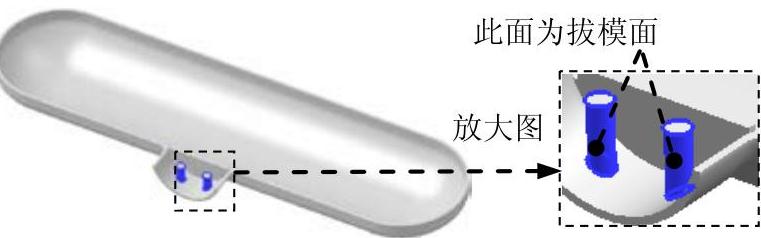
图30.10.54 定义拔模面
Step36.创建图30.10.55所示的孔特征1。
(1)选择命令。选择下拉菜单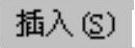
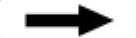


 命令(或单击
命令(或单击 按钮),系统弹出“孔”对话框。
按钮),系统弹出“孔”对话框。
(2)定义孔的类型及位置。在 下拉列表中选择
下拉列表中选择 选项;单击
选项;单击 区域右方的
区域右方的 按钮,确认“选择条”工具条中的
按钮,确认“选择条”工具条中的 按钮被按下,选择图30.10.56所示的圆弧边线,完成孔中心点位置的指定。
按钮被按下,选择图30.10.56所示的圆弧边线,完成孔中心点位置的指定。
(3)定义孔的形状和尺寸。在 下拉列表中选择
下拉列表中选择 选项,在
选项,在 文本框中输入值3,在
文本框中输入值3,在 下拉列表中选择
下拉列表中选择 选项,在
选项,在 文本框中输入值10,在
文本框中输入值10,在 文本框中输入值0,其余参数采用系统默认设置,单击
文本框中输入值0,其余参数采用系统默认设置,单击 按钮完成孔特征1的创建。
按钮完成孔特征1的创建。
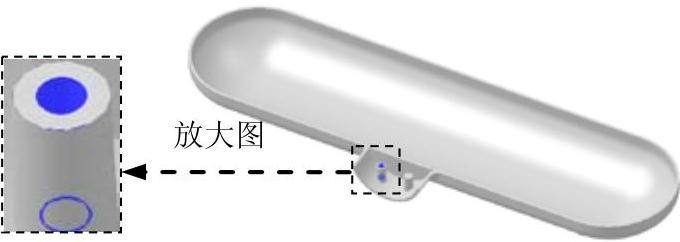
图30.10.55 孔特征1

图30.10.56 定义孔位置
Step37.创建图30.10.57所示的孔特征2。参考Step36创建孔特征1的操作步骤,选择图30.10.58所示的圆弧边线来完成孔中心点位置的指定,其余参数设置同孔特征1,完成孔特征2的创建。
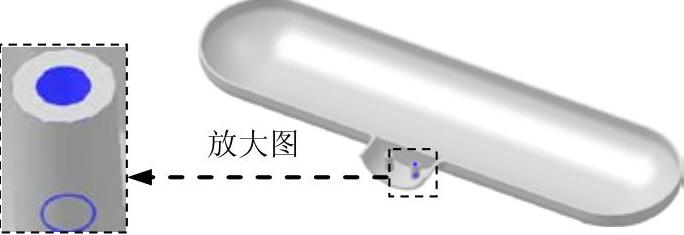
图30.10.57 孔特征2
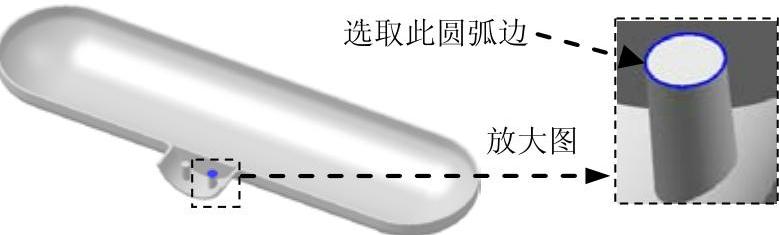
图30.10.58 定义孔位置
Step38.创建边倒圆特征4。选取图30.10.59a所示的边线为边倒圆参照,其圆角半径值为1。
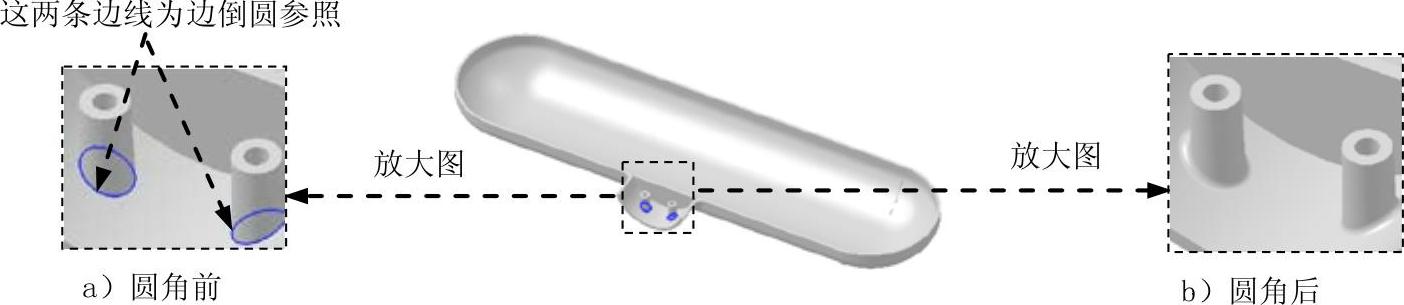
图30.10.59 边倒圆特征4
Step39.创建图30.10.60所示的拉伸特征6。选择下拉菜单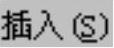
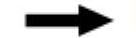

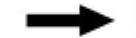
 命令,选取XY基准平面为草图平面,绘制图30.10.61所示的截面草图;在“拉伸”对话框
命令,选取XY基准平面为草图平面,绘制图30.10.61所示的截面草图;在“拉伸”对话框 区域的
区域的 下拉列表中选择
下拉列表中选择 选项,并在其下的
选项,并在其下的 文本框中输入值4;在
文本框中输入值4;在 区域的
区域的 下拉列表中选择
下拉列表中选择 选项;在
选项;在 区域的下拉列表中选择
区域的下拉列表中选择 选项,系统将自动与模型中唯一个体进行布尔求和运算。单击
选项,系统将自动与模型中唯一个体进行布尔求和运算。单击 按钮,完成拉伸特征6的创建。
按钮,完成拉伸特征6的创建。

图30.10.60 拉伸特征6
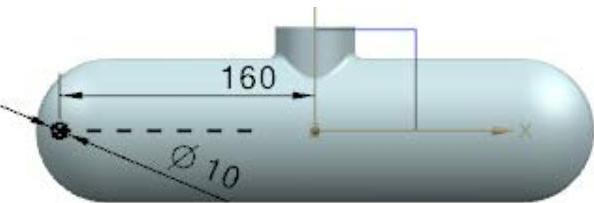
图30.10.61 截面草图
Step40.创建图30.10.62所示的拉伸特征7。选择下拉菜单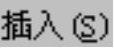
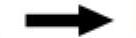

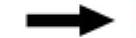
 命令,选取YX基准平面为草图平面,绘制图30.10.63所示的截面草图;在“拉伸”对话框
命令,选取YX基准平面为草图平面,绘制图30.10.63所示的截面草图;在“拉伸”对话框 区域的
区域的 下拉列表中选择
下拉列表中选择 选项,并在其下的
选项,并在其下的 文本框中输入值4;在
文本框中输入值4;在 区域的
区域的 下拉列表中选择
下拉列表中选择 选项;在
选项;在 区域的下拉列表中选择
区域的下拉列表中选择 选项,系统将自动与模型中唯一个体进行布尔求和运算。单击
选项,系统将自动与模型中唯一个体进行布尔求和运算。单击 按钮,完成拉伸特征7的创建。
按钮,完成拉伸特征7的创建。

图30.10.62 拉伸特征7
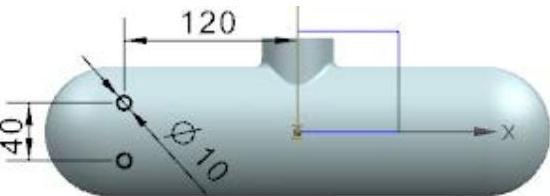
图30.10.63 截面草图
Step41.创建图30.10.64所示的拉伸特征8。选择下拉菜单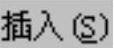
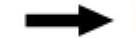

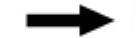
 命令,选取YX基准平面为草图平面,绘制图30.10.65所示的截面草图;在“拉伸”对话框
命令,选取YX基准平面为草图平面,绘制图30.10.65所示的截面草图;在“拉伸”对话框 区域的
区域的 下拉列表中选择
下拉列表中选择 选项,并在其下的
选项,并在其下的 文本框中输入值18;在
文本框中输入值18;在 区域的
区域的 下拉列表中选择
下拉列表中选择 选项;在
选项;在 区域的下拉列表中选择
区域的下拉列表中选择 选项,系统将自动与模型中唯一个体进行布尔求和运算。单击
选项,系统将自动与模型中唯一个体进行布尔求和运算。单击 按钮,完成拉伸特征8的创建。
按钮,完成拉伸特征8的创建。

图30.10.64 拉伸特征8
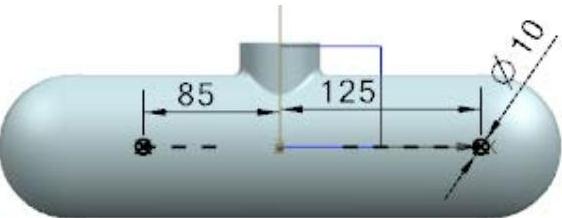
图30.10.65 截面草图
Step42.创建图30.10.66所示的孔特征3。
(1)选择命令。选择下拉菜单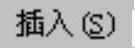
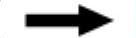

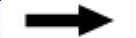
 命令(或单击
命令(或单击 按钮),系统弹出“孔”对话框。
按钮),系统弹出“孔”对话框。
(2)定义孔的类型及位置。在 下拉列表中选择
下拉列表中选择 选项;单击
选项;单击 区域右方的
区域右方的 按钮,确认“选择条”工具条中的
按钮,确认“选择条”工具条中的 按钮被按下,选择图30.10.67所示的圆弧边线,完成孔中心点位置的指定。
按钮被按下,选择图30.10.67所示的圆弧边线,完成孔中心点位置的指定。
(3)定义孔的形状和尺寸。在 下拉列表中选择
下拉列表中选择 选项,在
选项,在 文本框中输入值3,在
文本框中输入值3,在 下拉列表中选择
下拉列表中选择 选项,在
选项,在 文本框中输入值15,在
文本框中输入值15,在 文本框中输入值0,其余参数采用系统默认设置,单击
文本框中输入值0,其余参数采用系统默认设置,单击 按钮,完成孔特征3的创建。
按钮,完成孔特征3的创建。
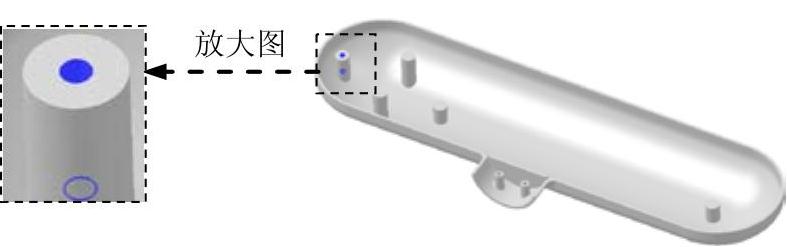
图30.10.66 孔特征3

图30.10.67 定义孔放置面
Step43.创建图30.10.68所示的孔特征4。参考Step42创建孔特征3的操作步骤,选择图30.10.69所示的圆弧边线来完成孔中心点位置的指定,在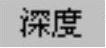 文本框中输入值10,其余参数设置同孔特征3,完成孔特征4的创建。
文本框中输入值10,其余参数设置同孔特征3,完成孔特征4的创建。
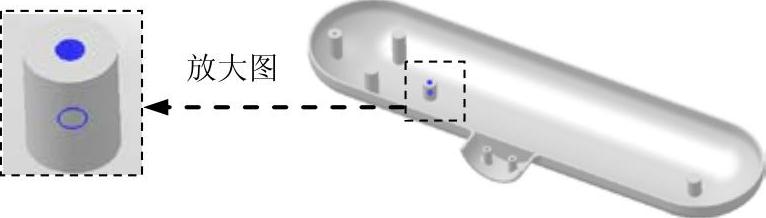
图30.10.68 孔特征4

图30.10.69 定义孔位置
Step44.创建图30.10.70所示的孔特征5。参考Step42创建孔特征3的操作步骤,选择图30.10.71所示的圆弧边线来完成孔中心点位置的指定,在 文本框中输入值10,其余参数设置同孔特征3,完成孔特征5的创建。
文本框中输入值10,其余参数设置同孔特征3,完成孔特征5的创建。

图30.10.70 孔特征5

图30.10.71 定义孔位置
Step45.创建图30.10.72所示的孔特征6。参考Step42创建孔特征3的操作步骤,选择图30.10.73所示的圆弧边线来完成孔中心点位置的指定,在 文本框中输入值10,其余参数设置同孔特征3,完成孔特征6的创建。
文本框中输入值10,其余参数设置同孔特征3,完成孔特征6的创建。
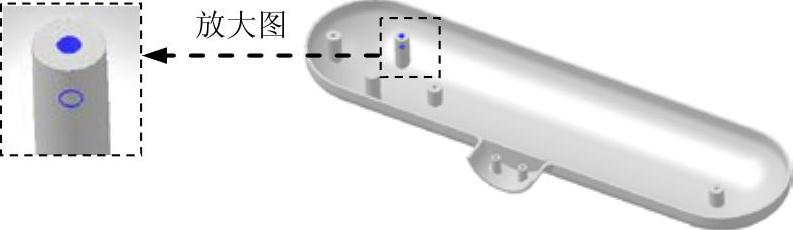
图30.10.72 孔特征6

图30.10.73 定义孔位置
Step46.创建图30.10.74所示的孔特征7。参考Step42创建孔特征3的操作步骤,选择图30.10.75所示的圆弧边线来完成孔中心点位置的指定,在 文本框中输入值10,其余参数设置同孔特征3,完成孔特征7的创建。
文本框中输入值10,其余参数设置同孔特征3,完成孔特征7的创建。
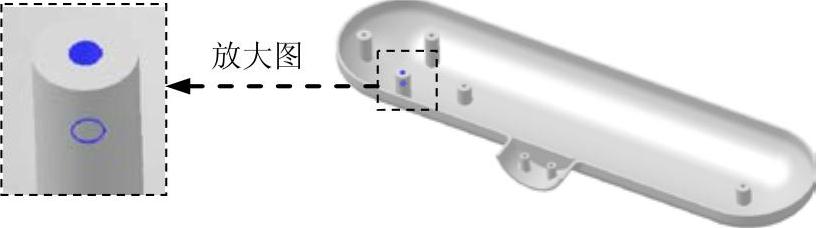
图30.10.74 孔特征7

图30.10.75 定义孔位置
Step47.创建图30.10.76所示的拉伸特征9。选择下拉菜单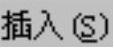
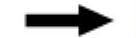

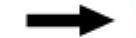
 命令,选取图30.10.77所示的平面为草图平面,绘制图30.10.78所示的截面草图;在“拉伸”对话框
命令,选取图30.10.77所示的平面为草图平面,绘制图30.10.78所示的截面草图;在“拉伸”对话框 区域的
区域的 下拉列表中选择
下拉列表中选择 选项,并在其下的
选项,并在其下的 文本框中输入值0;在
文本框中输入值0;在 区域的
区域的 下拉列表中选择
下拉列表中选择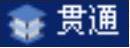 选项;在
选项;在 下拉列表中选择
下拉列表中选择 选项;在
选项;在 区域的下拉列表中选择
区域的下拉列表中选择 选项,系统将自动与模型中唯一个体进行布尔求差运算,单击
选项,系统将自动与模型中唯一个体进行布尔求差运算,单击 按钮,完成拉伸特征9的创建。
按钮,完成拉伸特征9的创建。

图30.10.76 拉伸特征9
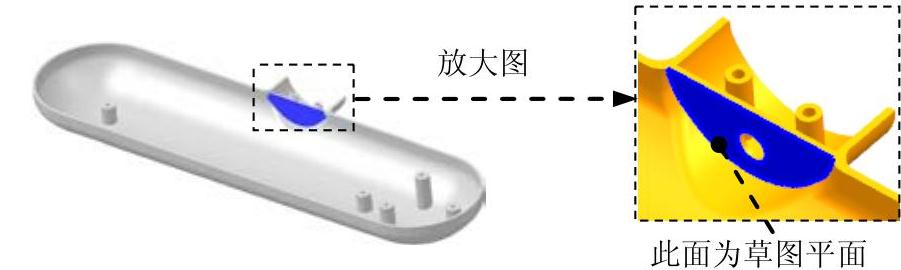
图30.10.77 定义草图平面
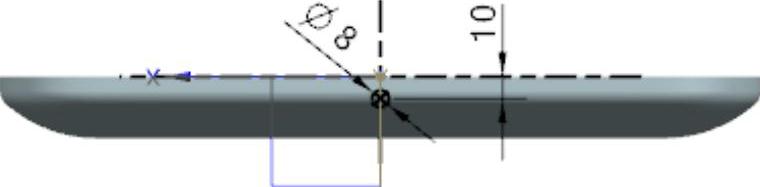
图30.10.78 截面草图
Step48.创建图30.10.79所示的草图3。选择下拉菜单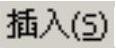
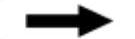
 命令,选取基准平面3为草图平面,单击
命令,选取基准平面3为草图平面,单击 按钮,绘制图30.10.79所示的草图3,选择下拉菜单
按钮,绘制图30.10.79所示的草图3,选择下拉菜单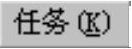
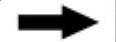
 命令(或单击
命令(或单击 按钮),退出草图环境。
按钮),退出草图环境。

图30.10.79 草图3
Step49.创建图30.10.80b所示的扫掠特征。
(1)选择命令。选择下拉菜单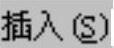
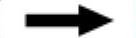

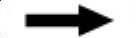
 命令,系统弹出“沿引导线扫掠”对话框。
命令,系统弹出“沿引导线扫掠”对话框。
(2)定义截面。在 区域中单击
区域中单击 按钮,选择Step48所创建的草图3为截面线串。
按钮,选择Step48所创建的草图3为截面线串。
(3)定义引导线。在 区域中单击
区域中单击 按钮,选择图30.9.80a所示的曲线为引导线串。
按钮,选择图30.9.80a所示的曲线为引导线串。
(4)定义其他参数。偏置采用系统默认设置;在 区域的下拉列表中选择
区域的下拉列表中选择 选项。
选项。
(5)单击 按钮,完成扫掠特征的创建。
按钮,完成扫掠特征的创建。
注意:选取截面线串时,需要调整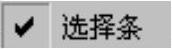 工具条中的“曲线规则”为
工具条中的“曲线规则”为 选项。
选项。

图30.10.80 扫掠特征
Step50.创建图30.10.81所示的拉伸特征10。选择下拉菜单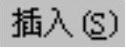
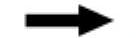

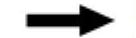
 命令,选取图30.10.82所示的平面为草图平面,绘制图30.10.83所示的截面草图;在“拉伸”对话框
命令,选取图30.10.82所示的平面为草图平面,绘制图30.10.83所示的截面草图;在“拉伸”对话框 区域的
区域的 下拉列表中选择
下拉列表中选择 选项,并在其下的
选项,并在其下的 文本框中输入值2;在
文本框中输入值2;在 区域的
区域的 下拉列表中选择
下拉列表中选择 选项,并在其下的
选项,并在其下的 文本框中输入值0;在
文本框中输入值0;在 区域的下拉列表中选择
区域的下拉列表中选择 选项,系统将自动与模型中唯一个体进行布尔求和运算,单击
选项,系统将自动与模型中唯一个体进行布尔求和运算,单击 按钮,完成拉伸特征10的创建。
按钮,完成拉伸特征10的创建。

图30.10.81 拉伸特征10

图30.10.82 定义草图平面
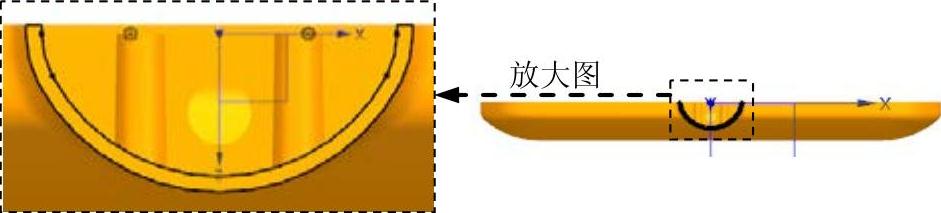
图30.10.83 截面草图
Step51.创建边倒圆特征5。选取图30.10.84所示的边线为边倒圆参照,其圆角半径值为0.5。
Step52.创建倒斜角特征。
(1)选择命令。选择下拉菜单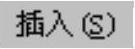
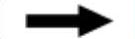

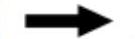
 命令(或单击
命令(或单击 按钮),系统弹出“倒斜角”对话框。
按钮),系统弹出“倒斜角”对话框。
(2)在 区域中单击
区域中单击 按钮,选择图30.10.85所示的边线为倒斜角参照,在
按钮,选择图30.10.85所示的边线为倒斜角参照,在 区域的
区域的 文本框选择
文本框选择 选项,在
选项,在 文本框输入值1;在
文本框输入值1;在 区域的
区域的 下拉列表中选择
下拉列表中选择 选项。
选项。
(3)单击 按钮,完成倒斜角特征的创建。
按钮,完成倒斜角特征的创建。
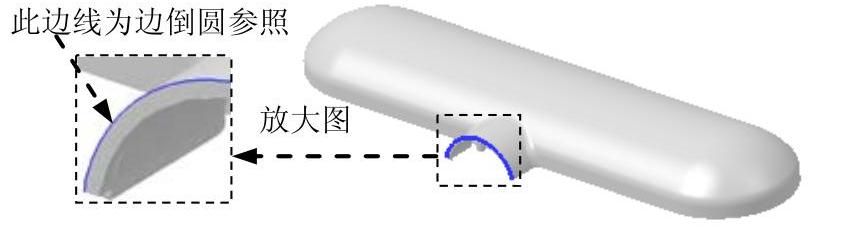
图30.10.84 选取边倒圆参照

图30.10.85 选取倒斜角参照
Step53.将对象移动至图层并隐藏。
(1)显示隐藏对象。选择下拉菜单
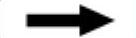

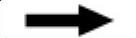
 命令,所有对象将会处于显示状态。
命令,所有对象将会处于显示状态。
(2)定义要移动的对象。选择下拉菜单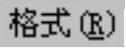
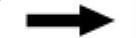
 命令,系统弹出“类选择”对话框。
命令,系统弹出“类选择”对话框。
(3)在“类选择”对话框的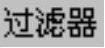 区域中单击
区域中单击 按钮,系统弹出“根据类型选择”对话框;在此对话框中选择
按钮,系统弹出“根据类型选择”对话框;在此对话框中选择 选项,并按住Ctrl键依次选取
选项,并按住Ctrl键依次选取 、
、 和
和 选项,单击对话框中的
选项,单击对话框中的 按钮,系统再次弹出“类选择”对话框。
按钮,系统再次弹出“类选择”对话框。
(4)单击“类选择”对话框 区域中的
区域中的 按钮,单击
按钮,单击 按钮,此时系统弹出“图层移动”对话框,在
按钮,此时系统弹出“图层移动”对话框,在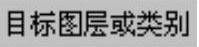 文本框中输入值2,单击
文本框中输入值2,单击 按钮。
按钮。
(5)选择下拉菜单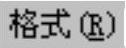
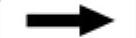
 命令,弹出“图层设置”对话框,在
命令,弹出“图层设置”对话框,在 下拉列表中选择
下拉列表中选择 选项,在
选项,在 列表框中选择
列表框中选择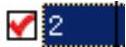 ,然后单击
,然后单击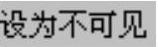 右边的
右边的 按钮,单击
按钮,单击 按钮,完成对象的隐藏。
按钮,完成对象的隐藏。
Step54.保存零件模型。选择下拉菜单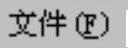
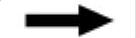
 命令,即可保存零件模型。
命令,即可保存零件模型。
免责声明:以上内容源自网络,版权归原作者所有,如有侵犯您的原创版权请告知,我们将尽快删除相关内容。






